win10系統是一款已經深入千萬人生活中的優秀系統,強大的人性化服務讓每一個使用win10系統的朋友們都可以按照自己的想法來對自己的系統進行操作,但是最近有許多使用win10系統的小夥伴們卻反應自己的win10系統啟動黑屏時間過長,今天小編就為大家帶來了win10開機黑屏很久才有畫面的解決辦法有需要的話就快來看一看吧。

#操作步驟:
1、按下win R快捷鍵開啟「執行”窗口,輸入“msconfig”點擊確定
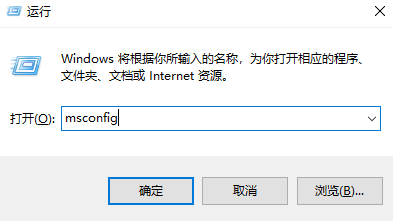
2、打開“系統配置”窗口,選擇“常規”,勾選“有選擇的啟動”項,同時勾選“載入系統服務”和“載入啟動項目”。
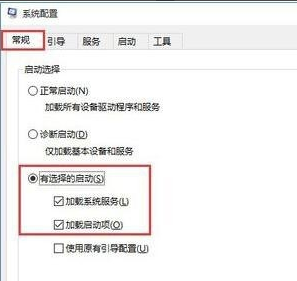
3、點選「引導」選項卡,將「超時」設定為「3」秒後點選「進階選項」
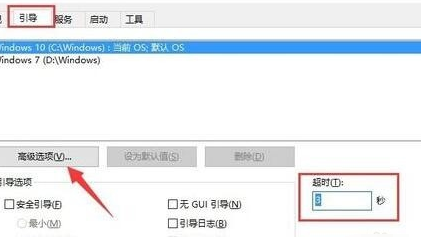
4、勾選“處理器個數”,點擊下拉按鈕將“處理器個數”設定為“2”。點選「確定」
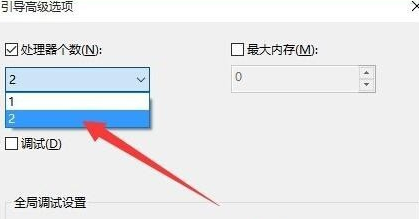
>>>win10開機黑畫面只有滑鼠能動按鍵沒反應
>>>win10開機黑屏無法進入系統
>>>win10開機黑屏啥也沒有
>>>win10突然黑屏假死
以上是win10開機黑屏延遲時間長的詳細內容。更多資訊請關注PHP中文網其他相關文章!




